Win8.1通过修改BIOS轻松进入PE的方法(图文教程)
更新日期:2023-08-24 05:58:04
来源:投稿
有时候我们要重装win8.1系统却不知道如何进入pe系统,特别一些电脑小白,根本就不明白如何进入PE系统。一些朋友尝试让电脑从其它引导磁盘启动,但发现不能启动。所以今天教程内容Win8.1通过修改BIOS轻松进入PE的方法。
具体方法如下:
1、请在电脑一开机时,注意看屏幕上提示,可以尝试按F2、F12、Del键来尝试进入 BIOS 设置界面。如果不行的话,请参考电脑的出厂说明书。当进入 BIOS 设置以后,请先用键盘上的左右方向键选择“Security”栏目,再用上下方向键来选择“Secure Boot”选项,最后按回车键进入;

2、接着选择 Secure Boot 一栏,按回车键打开选项;

3、打开选项以后,请选择 Disabled 一栏,再按回车键确认返回;
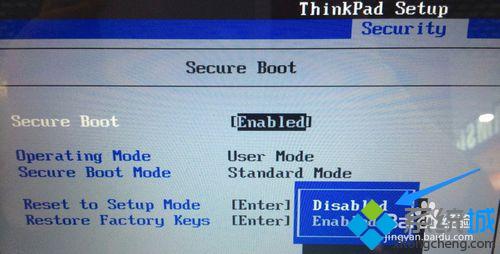
4、当我们关闭了 Secure Boot 功能以后,接下来请选择顶部的“Startup”栏目,并选择列表中的 UEFI/Legacy Boot 一栏;
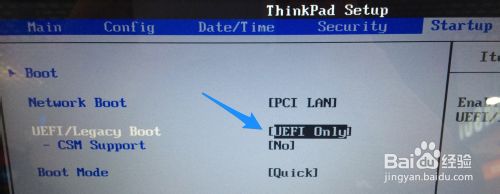
5、接着请选择 Legacy Only 选项,按回车键确认返回;
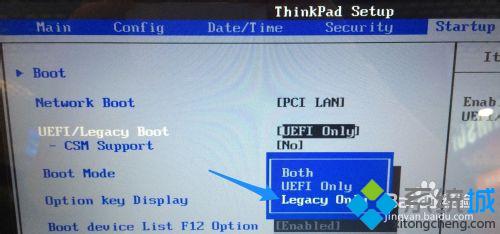
6、设置完成以后,接下来请按键盘上的 F10 键对 BIOS 的修改进行保存;
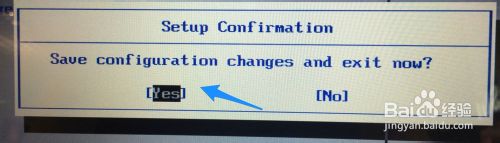
7、随后电脑会重新启动,这时我们就可以选择从其它引导磁盘上启动了,我这里是用的 U 盘启动系统;
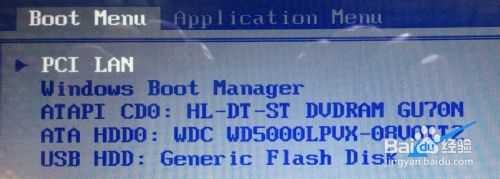
8、最后就可以成功进入 U 盘引导界面,选择进入 PE 系统了。
以上就是Win8.1通过修改BIOS轻松进入PE的方法,是不是很简单呢?如果有其他疑问欢迎关注系统城官网!
- monterey12.1正式版无法检测更新详情0次
- zui13更新计划详细介绍0次
- 优麒麟u盘安装详细教程0次
- 优麒麟和银河麒麟区别详细介绍0次
- monterey屏幕镜像使用教程0次
- monterey关闭sip教程0次
- 优麒麟操作系统详细评测0次
- monterey支持多设备互动吗详情0次
- 优麒麟中文设置教程0次
- monterey和bigsur区别详细介绍0次
周
月












